Nejlepší způsob zrcadlení iPadu na Mac bez zpoždění
Zrcadlení obrazovky je považováno za velmi kognitivní funkci, která byla použita pro vývoj velmi střízlivé platformy sdílení obrazovky s přáteli a kolegy z jednoduché mobilní obrazovky na větší belvedere s širším výhledem. I když chápeme, že zrcadlení obrazovky zavedlo do systému zjednodušující řešení, je důležité rozpoznat různé aplikace a software, které jsou vyvinuty k provádění jednoduchých funkcí, jako je zrcadlení iPadu na Mac. Tato funkce neomezila své hranice na několik zařízení, ale cítí se v poskytování možnosti sdílení obrazovky na jakémkoli zařízení, které má schopné Wi-Fi zařízení. Tento článek se těší na představení různých platforem, které vám pomohou při zrcadlení iPadu na Mac. Cílem tohoto článku je přiblížit hlavní dostupné aplikace a freeware, které lze v této doméně považovat za prvotřídní.
Otázky a odpovědi: Mohu zrcadlit svůj iPad do počítače Mac?
Screen Mirroring nemá žádné hranice v poskytování svých služeb různým zařízením. Jeho funkce se rozšiřuje na všechna hlavní zařízení, včetně Mac. S jednoduchým softwarem dostupným na trhu můžete provádět funkci zrcadlení z iPadu na Mac velmi přímočarým způsobem.
Část 1: Jak AirPlay Mirror iPad na Mac?
AirPlay Mirroring byla přesvědčivá funkce, kterou Apple představil ve svých iOS zařízeních a poskytuje vám tuto možnost sdílet obrazovku zařízení s lehkostí. AirPlay představil svou aplikaci při prezentaci prezentací, vytváření screencastů nebo ukazování videa na vašem zařízení většímu počtu lidí. Je to podobné, jako když si užíváte iPhone nebo iPad na větší obrazovce. Chcete-li použít AirPlay Mirroring na iPadu k jeho zrcadlení na Mac, musíte postupovat podle následujícího průvodce, jak je vysvětleno níže.
Krok 1: Otevřete Ovládací centrum
Lištu ovládacího centra na iPadu lze vyvolat dvojitým klepnutím na tlačítko Domů nebo pouhým přejetím zespodu na domovské obrazovce nahoru, čímž otevřete základní nastavení ovládacího centra.
Krok 2: Použití funkce AirPlay
Po otevření ovládací lišty na obrazovce vyhledejte v seznamu tlačítko „AirPlay“ a klepnutím na něj aktivujte. Ve vyskakovacím okně se zobrazí seznam různých zařízení dostupných pro zrcadlení. Tato zařízení potřebují připojení Wi-Fi, zatímco v tomto konkrétním případě pro Mac musíte mít aplikaci AirServer nebo jiné autorizované aplikace Apple pro zrcadlení iPadu na Mac.
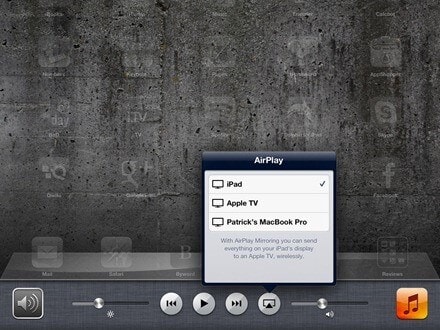
Krok 3: Vyberte zařízení
Po zvážení zařízení, které má být zrcadleno s obrazovkou iPadu, jej musíte zkontrolovat a přepnout tlačítko ‘Mirroring’ na ON. Tím uzavřete postup zrcadlení iPadu na Mac pomocí jednoduchého tlačítka AirPlay.
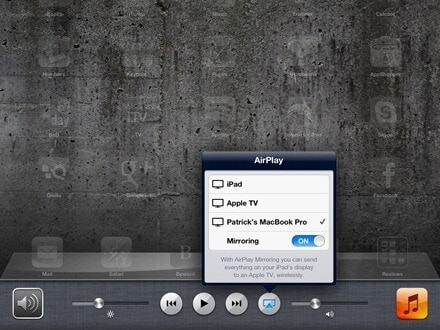
Část 2: Zrcadlení iPadu na Mac přes QuickTime
Existuje mnoho aplikací třetích stran, které vám poskytují funkci zrcadlení obrazovky na různých zařízeních. QuickTime je působivý nástroj, který vám poskytuje jednoduché rozhraní a postup pro zrcadlení vašeho zařízení Apple na Mac nebo jakoukoli jinou větší platformu. Působivá věc, kterou QuickTime představuje, je jeho kabelové připojení, které v procesu osvobozuje od hrozeb způsobených síťovým připojením. Chcete-li porozumět jednoduchému podrobnému průvodci pro zrcadlení iPadu na Mac pomocí QuickTime, musíte se podrobně podívat na následující kroky.
Krok 1: Připojení iPadu
Musíte propojit iPad s Macem pomocí USB kabelu a mít na Macu otevřený QuickTime.
Krok 2: Otevřete Možnosti
Po otevření platformy musíte procházet základními nastaveními softwaru a klepnout na „Soubor“ v horní části obrazovky. Klepnutím na ‘Nový záznam filmu’ otevřete nové okno.
Krok 3: Připojte svůj iPad.
Když je obrazovka otevřená na přední straně, musíte klepnout na šipku přímo vedle „červeného“ tlačítka nahrávání, abyste získali přístup k iPadu, který jste připojili k seznamu. Pokud se iPad v seznamu neobjeví, musíte jej obnovit opětovným připojením zařízení. Klepnutím na název se celá obrazovka zrcadlí na Mac s možností zaznamenat zrcadlení obrazovky pro uložení do budoucna.
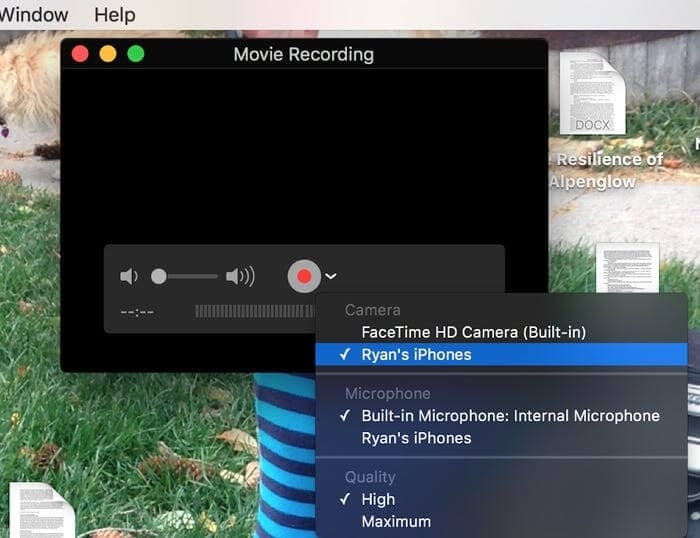
Část 3: Zrcadlení iPadu na Mac pomocí reflektoru
Chcete-li úspěšně používat Reflector 3 na vašem Macu pro zrcadlení iPadu na Mac, musíte se podívat na níže uvedené kroky, abyste získali znalosti o působivé a uživatelsky přívětivé platformě, kterou Reflector představuje.
Krok 1: Stáhněte a spusťte
Musíte mít software stažený do Macu z původního webu. Poté se musíte ujistit, že zařízení, která mají být zrcadlena, jsou připojena ke stejnému připojení Wi-Fi. Poté otevřete aplikaci Reflector ze složky Aplikace na vašem Macu.
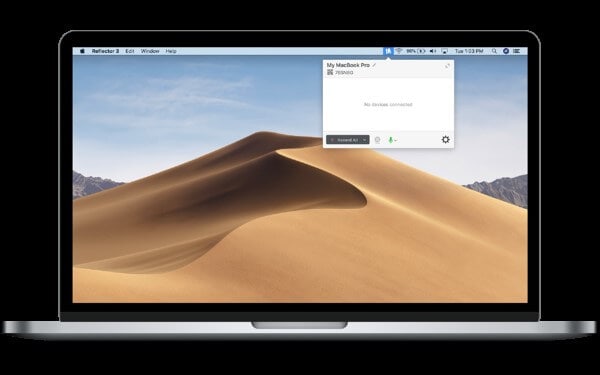
Krok 2: Otevřete Ovládací centrum
Musíte vzít svůj iPad a dvakrát klepnout na jeho domovské tlačítko nebo jednoduše přejetím zespodu nahoru otevřete Ovládací centrum. Aktivujte funkci AirPlay Mirroring.
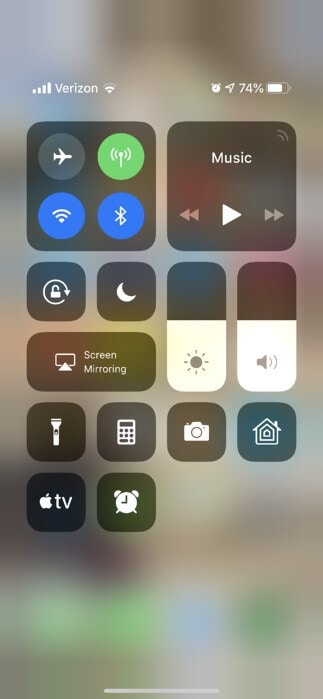
Krok 3: Vyberte zařízení
S aktivovanou funkcí budete přesměrováni na další obrazovku obsahující příslušná zařízení. Musíte vybrat zařízení pro zrcadlení iPadu na Mac. Díky tomu můžete zrcadlit obrazovku na počítači Mac a užít si ji s více členy a kolegy během kanceláře nebo prezentace.
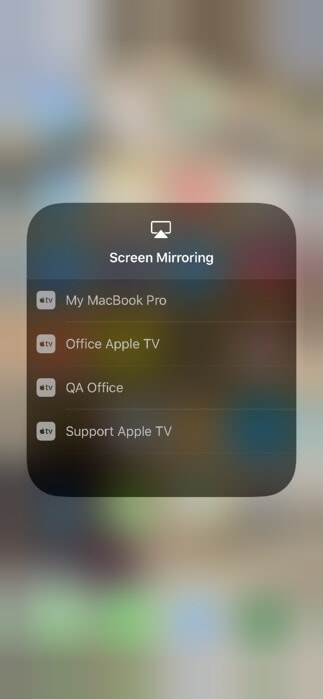
závěr
Tento článek představil uživatelům různé platformy pro zrcadlení obrazovky, které poskytují jednoduché a působivé výsledky při zrcadlení obrazovky. Můžete si prohlédnout tento software a získat znalosti o tom nejlepším na trhu.
poslední články